Preguntas frecuentes
- Primeros pasos
- Consola de copia de seguridad
- Consola de gestión
- Copia de seguridad de Windows
- Copia de seguridad para Mac
- Copia de seguridad en Linux
- Copia de seguridad móvil
- Copia de seguridad del espacio de trabajo de Google
- Copia de seguridad de Microsoft Office 365
- Despliegue masivo
- Copia de seguridad de Google Drive
- IDrive® 360 Express
- Inicio de sesión único
- Requisitos del sistema
- Gestión de cuentas
- Seguridad
- Orientación sobre cortafuegos
Windows
Si su pregunta no se aborda a continuación, póngase en contacto con nosotros a través de nuestro formulario de asistencia y le responderemos en breve.
- ¿Puede IDrive® 360 hacer una copia de seguridad de mi carpeta OneDrive?
- ¿Puedo hacer una copia de seguridad de mis archivos abiertos / bloqueados?
- ¿Qué es el acelerador de CPU?
- ¿Qué archivos de sistema se excluyen de la copia de seguridad en los ordenadores Windows?
- ¿IDrive® 360 permite realizar copias de seguridad de unidades con BitLocker?
¿Puede IDrive® 360 hacer una copia de seguridad de mi carpeta OneDrive?
IDrive® 360 sólo puede hacer copias de seguridad de los archivos que están guardados y almacenados en tu ordenador. Para hacer una copia de seguridad de tu carpeta de OneDrive, tendrás que desactivar la función "Archivos bajo demanda" de OneDrive.
Para desactivar la función Archivos a petición de OneDrive,
- Haz clic en "OneDrive" en la bandeja del sistema y selecciona "Configuración".
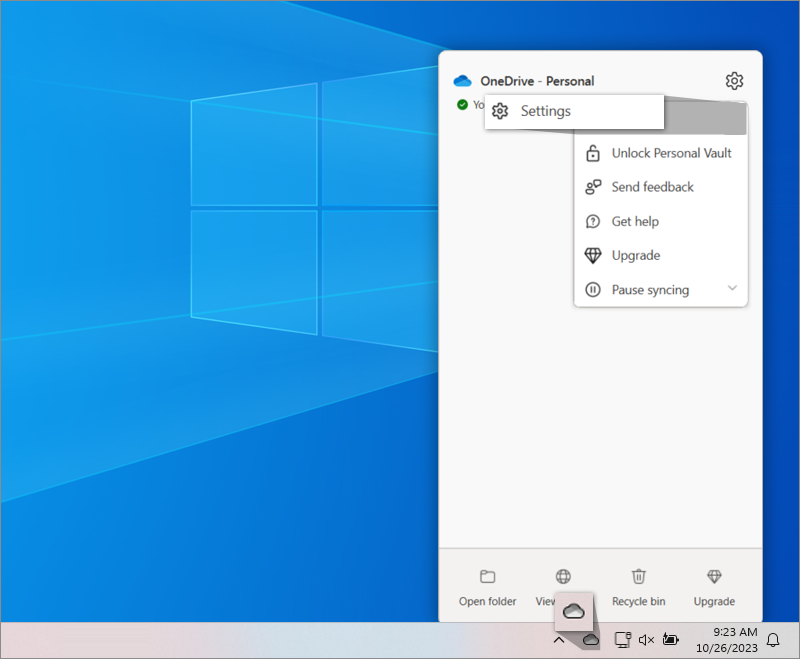
- Vaya a "Configuración avanzada" > "Archivos a petición".
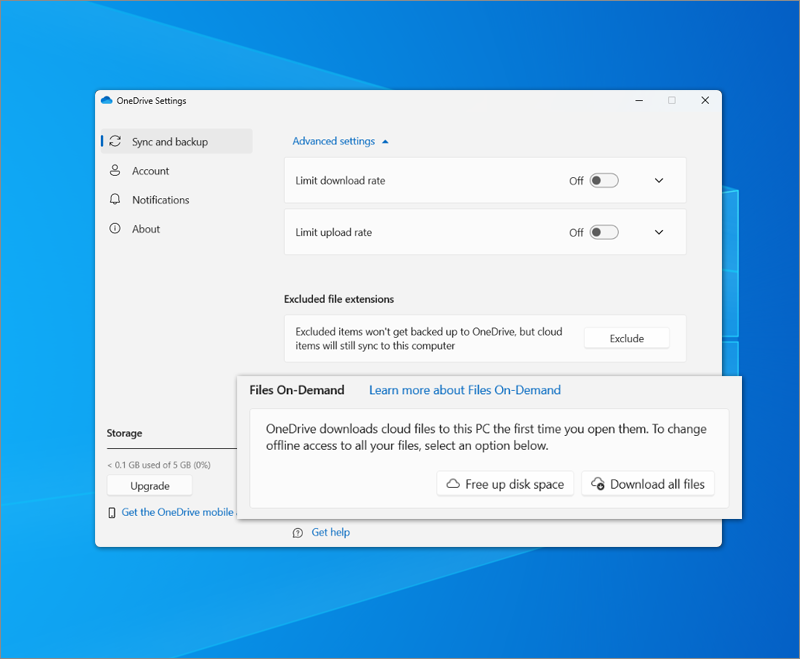
- Haga clic en "Descargar todos los archivos".
- Ve a "Continuar" en la ventana emergente para sincronizar todos los datos de OneDrive con tu ordenador.
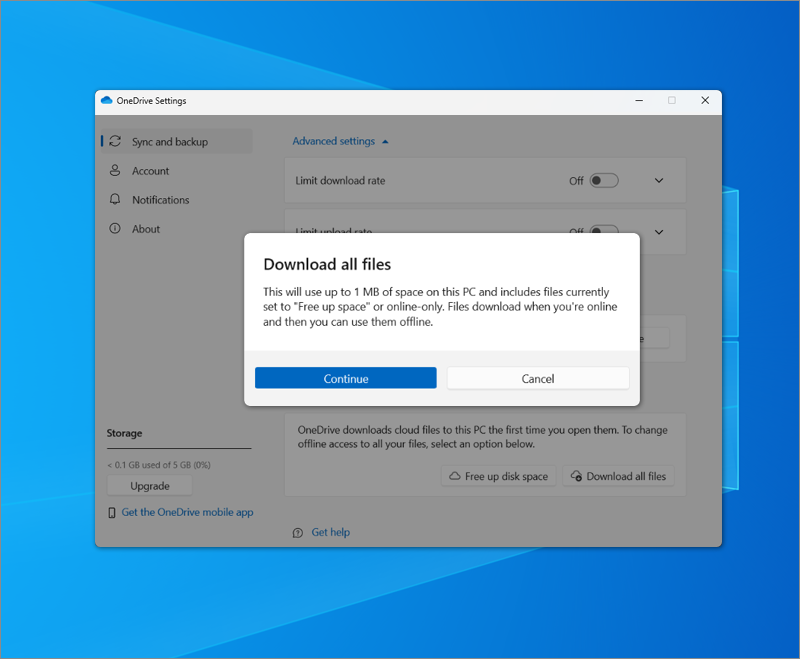
Una vez descargados los archivos, añade la carpeta OneDrive al conjunto de copias de seguridad. La siguiente operación de copia de seguridad respaldará la carpeta OneDrive.
Además, en el caso de ordenadores con Windows, puedes elegir los archivos y carpetas de tu carpeta OneDrive de los que quieres hacer una copia de seguridad.
Para hacer una copia de seguridad de los archivos / carpetas seleccionados en la carpeta OneDrive,
- Desplázate hasta el icono "OneDrive" de la bandeja del sistema y selecciona "Abrir la carpeta OneDrive".
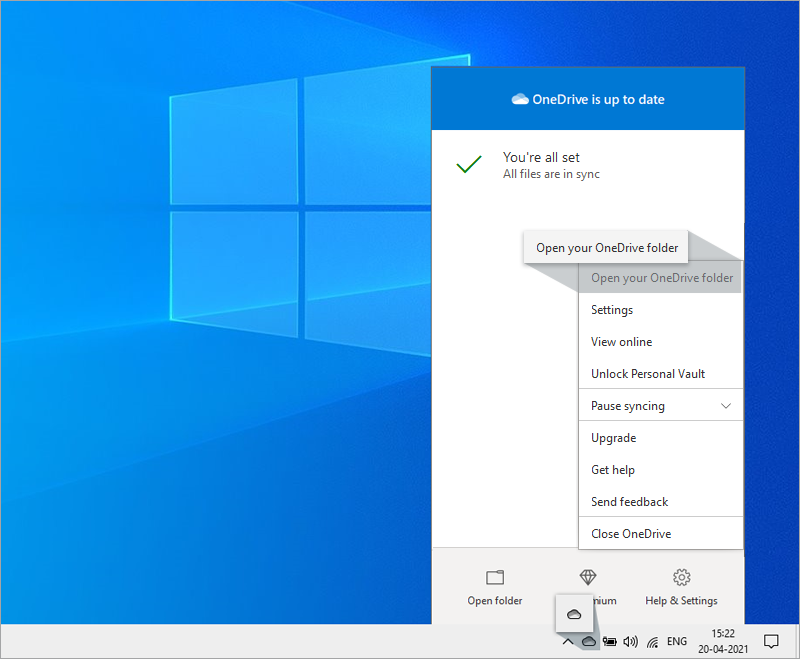
- Seleccione las carpetas / archivos deseados de los que desea hacer una copia de seguridad.
- Haz clic con el botón derecho y selecciona "Conservar siempre en este dispositivo".
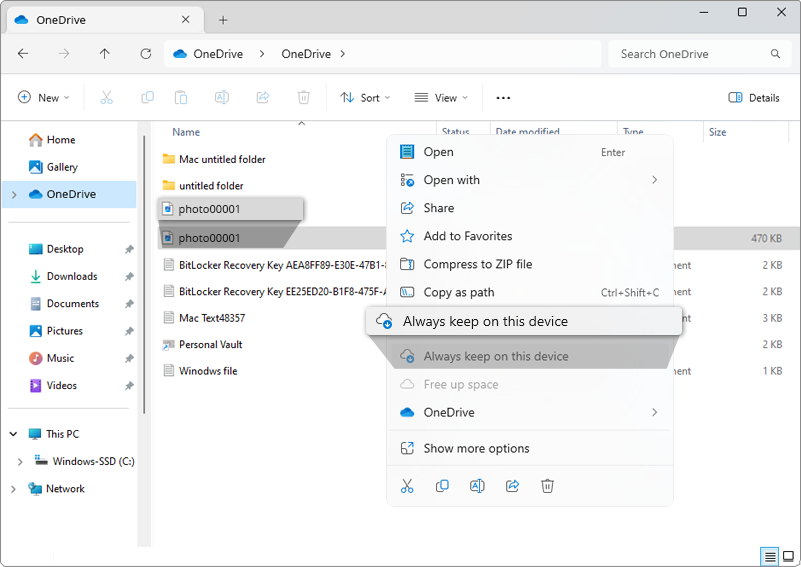
La siguiente operación de copia de seguridad respaldará estos archivos y carpetas de OneDrive.
¿Puedo hacer una copia de seguridad de mis archivos abiertos / bloqueados?
La aplicación IDrive® 360 es capaz de realizar copias de seguridad de los archivos abiertos para las plataformas soportadas, por defecto. Las plataformas compatibles incluyen: Windows 11, Windows 10, Windows 8.1, Windows 8, Windows 7, Windows 2019 Server, Windows 2016 Server, Windows 2012 Server, Windows 2008 Server, Windows Home Server, Windows 2003 Server (Service Pack 2).
Así, incluso si su aplicación Microsoft Outlook está abierta, la aplicación realiza una copia de seguridad de los datos asociados. Del mismo modo, sus Quickbooks / Quicken y otros posibles archivos abiertos también se respaldan.
Nota: La función de copia de seguridad de archivos abiertos no admite la copia de seguridad de archivos abiertos en las unidades asignadas/de red.
El acelerador de CPU te permite establecer el uso de CPU para las copias de seguridad. Puedes cambiar la utilización de la CPU para adaptarla a la carga de trabajo de tu ordenador.
Para establecer el valor de aceleración de la CPU para todos los PC vinculados,
- Acceda a su cuenta IDrive® 360.
- En la "Consola de copia de seguridad", vaya a la pestaña "Configuración" y haga clic en "CPU Throttle".

- Utilice el control deslizante para establecer el límite de utilización de la CPU y haga clic.

- Seleccione el nombre de su empresa o seleccione "Grupo específico" para pulsar los ajustes respectivamente.
- Pulsa "Empujar" y haz clic en "Sí" en la ventana emergente que aparece.
Para establecer el valor de aceleración de la CPU para cada PC,
- Acceda a su cuenta IDrive® 360.
- En la "Consola de copia de seguridad" -> pestaña "Dispositivos", haz clic en el ordenador deseado. O pase el ratón sobre el nombre de un ordenador, haga clic en y seleccione "Gestión remota".
- Vaya a la pestaña "Configuración" y vaya a "CPU Throttle". Por defecto, el acelerador de la CPU está al 100%.
- Utilice el control deslizante para establecer el límite de utilización de la CPU para las copias de seguridad.
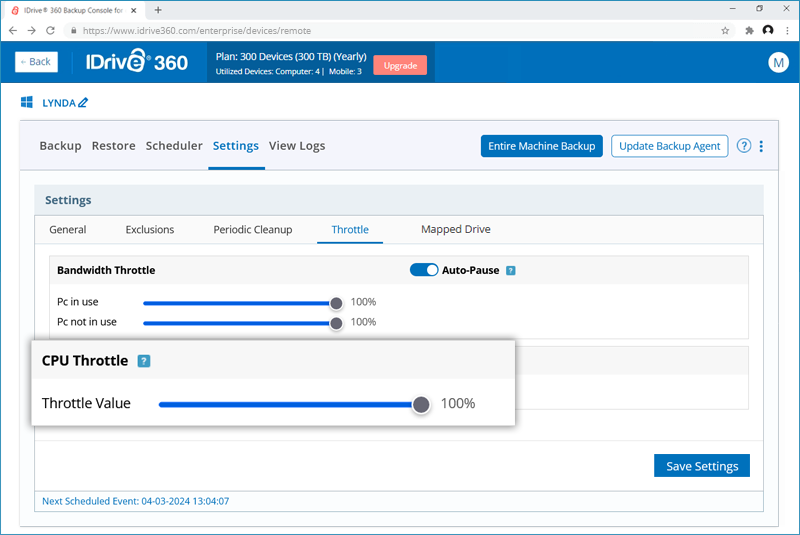
- Haz clic en "Guardar configuración".
Nota: La función CPU Throttle sólo estará disponible para los sistemas operativos 'Windows 8 / Windows Server 2012' y superiores.
¿Qué archivos de sistema se excluyen de la copia de seguridad en los ordenadores Windows?
Para un ordenador Windows, los siguientes archivos de sistema están excluidos de la copia de seguridad por defecto:
- C:\pagefile.sys
- C:\hiberfil.sys
¿IDrive® 360 permite realizar copias de seguridad de unidades con BitLocker?
Sí, IDrive® 360 permite realizar copias de seguridad de unidades con BitLocker. Para realizar una copia de seguridad de una unidad habilitada para BitLocker, en primer lugar, debemos desbloquear la unidad mediante la contraseña. Una vez desbloqueada, la unidad estará disponible para que los usuarios autorizados de Windows puedan acceder al sistema operativo.
El candado dorado del icono de la unidad indica el estado de bloqueo de la unidad.
Para desbloquear la unidad BitLocker,
- Haga clic con el botón derecho en la unidad BitLocker y seleccione "Desbloquear unidad".
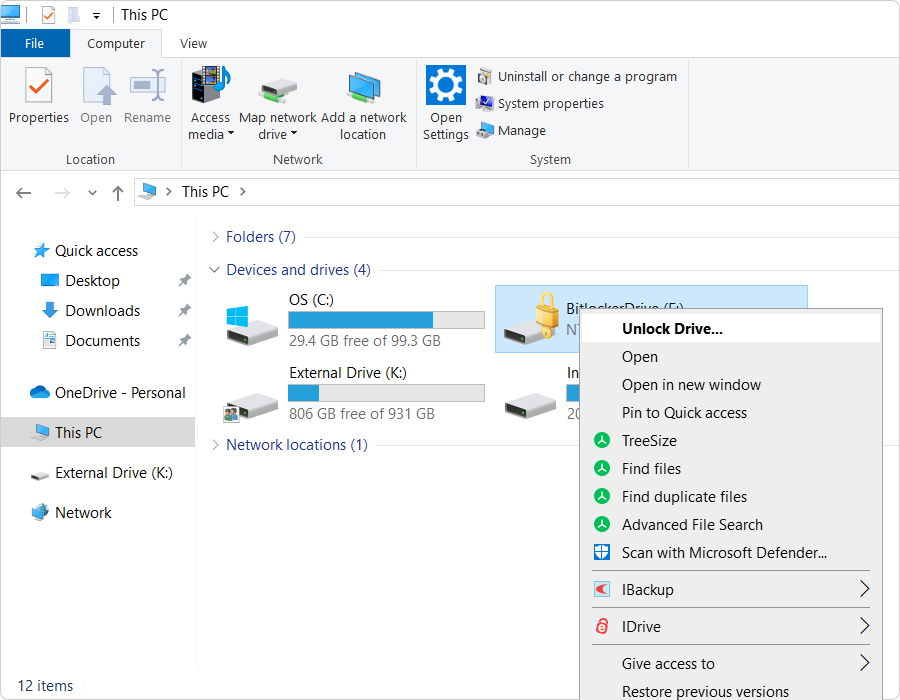
- Introduce la contraseña.
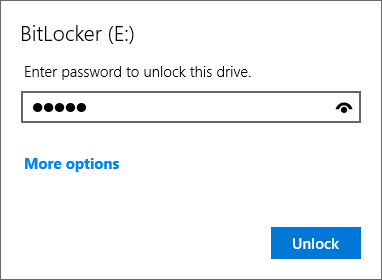
- Haz clic en "Desbloquear".
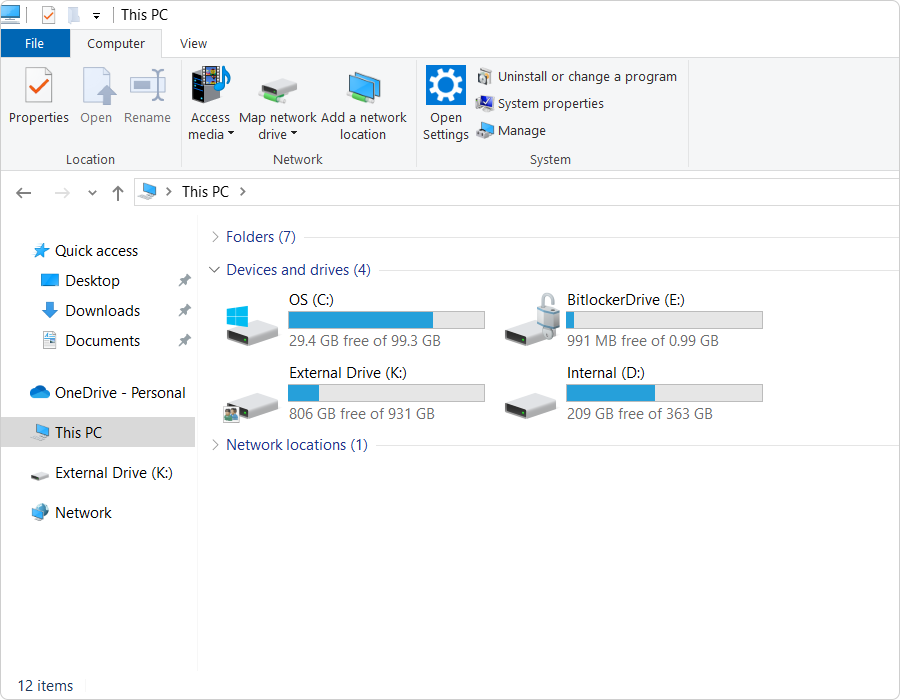
La unidad se desbloqueará. Un candado abierto de color plateado en el icono de la unidad indica que la unidad está lista para acceder al sistema operativo Windows.
Una vez que la unidad esté desbloqueada y disponible para el acceso, realice una copia de seguridad inmediata o programe una copia de seguridad según los requisitos.
Para desactivar Bitlocker (Windows 10 y superior),
- Inicie sesión como administrador.
- Vaya a Inicio y entre en BitLocker.
- Haga clic en "Administrar BitLocker".
- En el menú Cifrado de unidad BitLocker, seleccione "Desactivar BitLocker" para las unidades necesarias para proceder al descifrado.